Väriprofiilien hallinta
Väriprofiileja voidaan tuoda ja viedä.
Väriprofiilin vieminen
1
Käynnistä Remote UI (Etäkäyttöliittymä) -sovellus. Remote UI (Etäkäyttöliittymä) -sovelluksen käynnistys
2
Valitse portaalisivulla [Settings/Registration]. Remote UI (Etäkäyttöliittymä) -sovelluksen ikkuna
3
Valitse [Printer]  [Color Profile Management].
[Color Profile Management].
 [Color Profile Management].
[Color Profile Management].4
Valitse [Export...] .
5
Valitse profiilin tyyppi ja valitse <Start Exporting>.
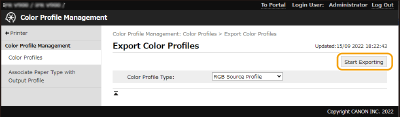
Väriprofiilin tuominen
1
Käynnistä Remote UI (Etäkäyttöliittymä) -sovellus. Remote UI (Etäkäyttöliittymä) -sovelluksen käynnistys
2
Valitse portaalisivulla [Settings/Registration]. Remote UI (Etäkäyttöliittymä) -sovelluksen ikkuna
3
Valitse [Printer]  [Color Profile Management].
[Color Profile Management].
 [Color Profile Management].
[Color Profile Management].4
Valitse [Import...] .
5
Valitse profiilin tyyppi ja määritä tuotavan tiedoston polku kohdassa [File Path:].
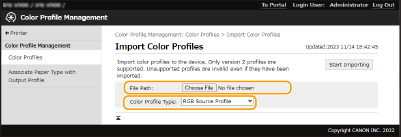

Vain ICC-version 2 väriprofiileja tuetaan ja voidaan tuoda. Vaikka ei-tuettu profiili voitaisiin tuoda ja ottaa käyttöön, sitä ei sovelleta.
6
Valitse [Start Importing].
Määritetty profiili tuodaan.
Tulostusprofiilin ja paperityypin liittäminen
1
Käynnistä Remote UI (Etäkäyttöliittymä) -sovellus. Remote UI (Etäkäyttöliittymä) -sovelluksen käynnistys
2
Valitse portaalisivulla [Settings/Registration]. Remote UI (Etäkäyttöliittymä) -sovelluksen ikkuna
3
Valitse [Printer]  [Associate Paper Type with Output Profile].
[Associate Paper Type with Output Profile].
 [Associate Paper Type with Output Profile].
[Associate Paper Type with Output Profile].4
Valitse [Change...] paperityypin liittämiseksi tulostusprofiiliin.
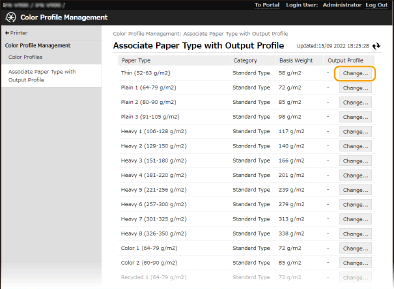
5
Valitse liitettävä profiili ja valitse sitten [OK].
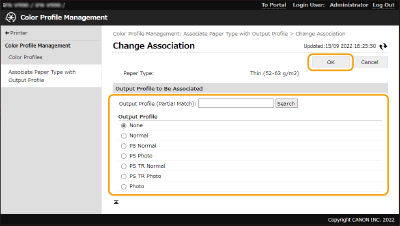

Käyttämällä paperityyppiin liitettyä profiilia voit määrittää, että PDF-tiedostossa ei käytetä upotettua profiilia.
Käynnistä etäkäyttöliittymä  valitse [Settings/Registration]
valitse [Settings/Registration]  [Printer]
[Printer]  [PDF]
[PDF]  poista valinta valintaruudusta [Use Information-Embedded Profile]
poista valinta valintaruudusta [Use Information-Embedded Profile]  [OK].
[OK].
 valitse [Settings/Registration]
valitse [Settings/Registration]  [Printer]
[Printer]  [PDF]
[PDF]  poista valinta valintaruudusta [Use Information-Embedded Profile]
poista valinta valintaruudusta [Use Information-Embedded Profile]  [OK].
[OK].